
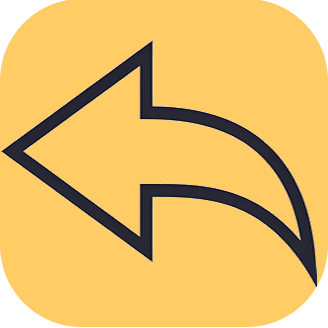
| 登录 注册 |
在 JavaScript 中,判断是否有摄像头以及如何调用桌面电脑摄像头,需要分步进行,并且涉及到一些浏览器 API。
1. 判断是否有摄像头
判断是否有摄像头主要依赖于 navigator.mediaDevices.enumerateDevices() API。这个 API 可以列出用户设备上所有可用的媒体输入和输出设备。我们可以通过检查其中是否有 videoinput 类型的设备来判断是否有摄像头。javascript
async function hasCamera() {
try {
const devices = await navigator.mediaDevices.enumerateDevices();
const videoDevices = devices.filter(device => device.kind === 'videoinput');
return videoDevices.length > 0;
} catch (error) {
console.error("Error enumerating devices:", error);
return false; // 发生错误时,假设没有摄像头
}
}
// 使用示例
hasCamera().then(has => {
if (has) {
console.log("The device has a camera.");
} else {
console.log("The device does not have a camera.");
}
});
解释:
* navigator.mediaDevices.enumerateDevices(): 这是一个异步方法,它返回一个 Promise,解析后是一个包含所有媒体设备的数组。
* device.kind === 'videoinput': 数组中的每个 device 对象都有一个 kind 属性,表示设备的类型。'videoinput' 表示这是一个视频输入设备(即摄像头)。
* filter(): 我们使用 filter 方法来筛选出所有 kind 为 'videoinput' 的设备。
* videoDevices.length > 0: 如果过滤后的数组长度大于 0,说明至少有一个摄像头设备。
* try...catch: 这是一个良好的实践,用于捕获可能发生的错误,例如用户拒绝了设备访问权限,或者浏览器不支持该 API。
重要提示:
* 用户权限: 即使设备有摄像头,用户也必须授权浏览器访问摄像头。enumerateDevices() 本身不一定需要用户授权,但后续的 getUserMedia() 调用则需要。
* 浏览器兼容性: navigator.mediaDevices API 在较新的浏览器中得到了广泛支持,但对于一些非常老的浏览器可能需要 polyfill。
* HTTPS 协议: 大部分现代浏览器要求在 HTTPS 协议下才能使用摄像头 API。在 HTTP 协议下,浏览器通常会阻止对摄像头的使用。
2. Input type=file 标签如何调用桌面电脑摄像头?
直接使用 <input type="file"> 标签无法直接“调用”桌面电脑摄像头。 <input type="file"> 的设计初衷是让用户从文件系统中选择文件。
调用摄像头是另一个独立的过程,通常使用 navigator.mediaDevices.getUserMedia() API。
然而,我们可以 引导用户使用摄像头作为文件选择的来源。当用户点击 <input type="file"> 标签时,浏览器通常会弹出一个文件选择器。在移动设备上,这个文件选择器会提供“拍照”或“录像”的选项。在桌面电脑上,这个行为可能会因操作系统和浏览器而有所不同。
在桌面电脑上,直接通过 <input type="file"> 启动摄像头通常是不可靠且不被直接支持的。 传统的 <input type="file"> 体验更侧重于从文件系统中选择已存在的文件。
更常见和推荐的流程是:
1. 提供一个按钮或链接,明确告知用户“使用摄像头拍照”或“录制视频”。
2. 点击这个按钮时,使用 navigator.mediaDevices.getUserMedia() API 来请求访问摄像头。
3. 获取到摄像头视频流后,将其显示在一个 <video> 元素中。
4. 当用户想要“保存”照片或视频时,可以从 <video> 元素中捕获一帧(照片)或录制一段视频。
5. 捕获的媒体数据(例如,一个 Blob 对象)可以通过 JavaScript 动态创建一个 <a> 标签,并设置 href 和 download 属性来让用户下载,或者通过 FormData 上传到服务器。
下面是一个使用 getUserMedia 调用摄像头的示例:html
<!DOCTYPE html>
<html>
<head>
<title>Camera Example</title>
<style>
#videoElement {
width: 500px;
height: 375px;
border: 1px solid black;
}
</style>
</head>
<body>
<video id="videoElement" autoplay></video>
<button id="startButton">Start Camera</button>
<button id="captureButton">Capture Photo</button>
<canvas id="canvas"></canvas>
<script>
const video = document.getElementById('videoElement');
const startButton = document.getElementById('startButton');
const captureButton = document.getElementById('captureButton');
const canvas = document.getElementById('canvas');
let mediaStream = null;
startButton.addEventListener('click', async () => {
if (!navigator.mediaDevices || !navigator.mediaDevices.getUserMedia) {
alert('Your browser does not support accessing the camera.');
return;
}
try {
// 请求访问摄像头
mediaStream = await navigator.mediaDevices.getUserMedia({ video: true });
// 将视频流赋值给 video 元素
video.srcObject = mediaStream;
// 启用拍照按钮
captureButton.disabled = false;
startButton.disabled = true; // 停止按钮后可以重新启用
} catch (error) {
console.error('Error accessing camera:', error);
alert('Could not access camera. Please ensure you have granted permission.');
}
});
captureButton.addEventListener('click', () => {
if (mediaStream) {
const context = canvas.getContext('2d');
// 设置 canvas 的大小与 video 元素一致
canvas.width = video.videoWidth;
canvas.height = video.videoHeight;
// 将 video 帧绘制到 canvas 上
context.drawImage(video, 0, 0, canvas.width, canvas.height);
// 将 canvas 内容转换为图片(例如 PNG)
const imageUrl = canvas.toDataURL('image/png');
// 可选:创建下载链接
const downloadLink = document.createElement('a');
downloadLink.href = imageUrl;
downloadLink.download = 'photo.png';
document.body.appendChild(downloadLink);
downloadLink.click();
document.body.removeChild(downloadLink);
alert('Photo captured and downloaded!');
}
});
// 在页面卸载时停止摄像头
window.addEventListener('beforeunload', () => {
if (mediaStream) {
mediaStream.getTracks().forEach(track => track.stop());
}
});
</script>
</body>
</html>
如何更接近“文件选择”体验?
虽然不能直接用 <input type="file"> 调用摄像头,但你可以模拟类似的行为:
1. 隐藏 <input type="file"> 标签:
html
<input type="file" id="fileInput" accept="image/*" capture="camera" style="display: none;">
<button id="cameraButton">Use Camera</button>
* accept="image/*": 建议浏览器只接受图片文件。
* capture="camera": 这个属性 主要用于移动设备,它提示浏览器应该使用摄像头来捕获媒体。在桌面端,它的效果可能不一致,但可以尝试。
2. 使用 JavaScript 触发 <input type="file"> 的点击事件,并结合 getUserMedia:
这是一种 复杂的绕过方式,并且 不保证在所有桌面浏览器上都能正常工作,且用户体验可能不好。
javascript
const cameraButton = document.getElementById('cameraButton');
const fileInput = document.getElementById('fileInput');
cameraButton.addEventListener('click', async () => {
// 检查是否有摄像头
const has = await hasCamera();
if (!has) {
alert("No camera detected.");
return;
}
// 尝试使用 getUserMedia 获取视频流
try {
const stream = await navigator.mediaDevices.getUserMedia({ video: true });
// 获取到视频流后,你可以将其显示在 video 标签中,让用户拍照
// ... (参照上面的 getUserMedia 示例)
// **注意:** 即使获取到了视频流,你仍然需要一个机制来“保存”这张照片,
// 并将其“作为文件”提供。这通常是通过 canvas 捕获并转换为 Blob 来实现的。
// 此时,你可以将这个 Blob 传递给一个隐藏的 input type=file,然后触发其 change 事件。
// 但这非常复杂且不推荐。
// **更直接的替代方案:**
// 直接在点击 cameraButton 时,触发 fileInput 的点击事件。
// 如果 `capture="camera"` 在桌面端有效果,它可能会打开一个包含拍照选项的文件选择器。
fileInput.click();
} catch (error) {
console.error("Error accessing camera:", error);
alert("Could not access camera.");
}
});
fileInput.addEventListener('change', (event) => {
const files = event.target.files;
if (files.length > 0) {
const file = files[0];
console.log("Selected file:", file);
// 这里你可以处理选中的文件(照片)
// 例如,使用 FileReader 来读取文件内容,或者将其显示在 <img> 标签中
const reader = new FileReader();
reader.onload = (e) => {
const img = document.createElement('img');
img.src = e.target.result;
document.body.appendChild(img);
};
reader.readAsDataURL(file);
}
});
总结:
* 判断是否有摄像头: 使用 navigator.mediaDevices.enumerateDevices() 并过滤 videoinput 设备。
* 调用摄像头(桌面): 不直接通过 <input type="file">。 推荐使用 navigator.mediaDevices.getUserMedia() API,然后将视频流显示在 <video> 元素中,让用户通过按钮操作(拍照、录像),并将捕获的媒体数据处理成文件。
* capture="camera" 属性: 主要用于移动端,提示使用摄像头。在桌面端效果有限,不应作为主要解决方案。
在大多数情况下,为用户提供一个清晰的“使用摄像头”按钮,并使用 getUserMedia 来实现功能,是调用桌面电脑摄像头的最佳实践。